Uma extensão em sistemas operacionais Windows é um texto específico em um nome de arquivo que define seu tipo e, portanto, um programa (ou uma lista de programas) no qual esse arquivo pode ser aberto.
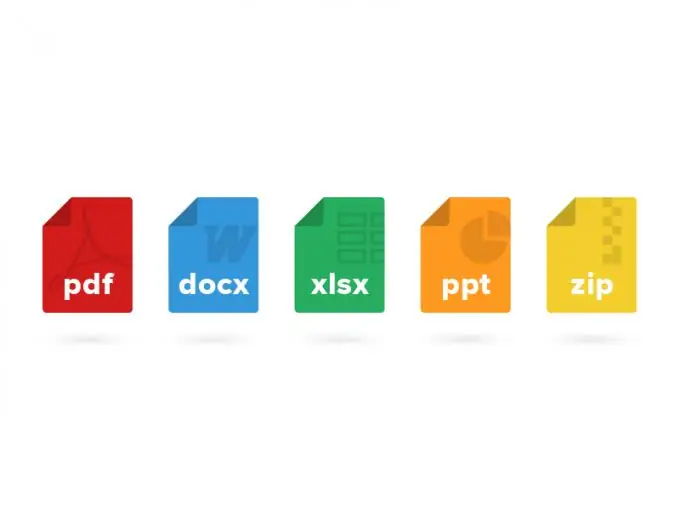
Instruções
Passo 1
Abra a pasta que contém o arquivo cuja extensão você deseja alterar. Se o sistema não exibir extensões de arquivo, na parte superior da janela aberta, clique no botão "Organizar" e selecione a linha "Opções de pasta e pesquisa".
Passo 2
Na janela que aparece, ative a guia "Visualizar" e na lista "Parâmetros adicionais" desmarque a caixa ao lado da linha "Ocultar as extensões dos tipos de arquivo registrados". Depois disso, as extensões serão exibidas no final dos nomes dos arquivos (por exemplo, “NNN.exe”, onde “NNN” é o nome, “.exe” é a extensão que determina o tipo de arquivo - aplicativo).
etapa 3
Clique com o botão direito no nome do arquivo uma vez e selecione a linha "Renomear" no menu de contexto que aparece. O sistema irá destacar o texto do nome do arquivo.
Passo 4
Altere a extensão de arquivo existente para uma nova. Para fazer isso, exclua a extensão existente e insira uma nova. Depois disso, clique com o botão esquerdo em uma parte vazia da janela aberta ou pressione a tecla "Enter" no teclado.
Etapa 5
Você também pode alterar a extensão abrindo o arquivo no programa associado a ele. Para fazer isso, na janela do programa, clique no botão "Salvar como …". Uma janela para salvar o arquivo aparecerá com novos parâmetros, como nome, tipo e diretório de localização.
Etapa 6
Selecione um novo nome na linha "Nome do arquivo", uma extensão na linha "Tipo de arquivo" e uma nova pasta de localização. Clique no botão Salvar. Um arquivo com uma nova extensão (tipo) aparecerá no diretório selecionado.
Etapa 7
Se o programa Total Commander estiver instalado em seu computador, você pode alterar a extensão do arquivo por meio dele. Para fazer isso, em uma das áreas de navegação, abra a pasta que contém o arquivo desejado.
Etapa 8
Destaque o arquivo clicando com o botão direito nele uma vez e clique no botão Renomear / Mover Arquivos.
Etapa 9
Na janela que é aberta, insira uma nova extensão na linha com o nome do arquivo ou selecione o tipo de arquivo na lista na parte inferior da janela. Clique no botão Ok.






